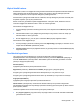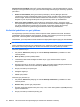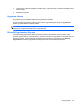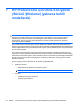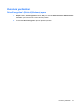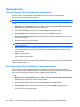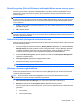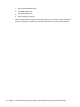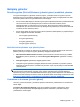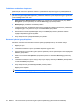ProtectTools (Select Models Only) - Windows XP, Windows Vista, Windows 7
Kişisel kimlik kartınız
Kimlik kartınız, adınızı ve seçtiğiniz bir resmi göstererek sizi benzersiz bir şekilde bu Windows hesabının
sahibi olarak tanımlar. Bir Windows Kenar Çubuğu aracı olarak ve Security Manager (Güvenlik
Yöneticisi) sayfalarının sol üst köşesinde belirgin bir şekilde görüntülenir.
Windows Kenar Çubuğu'nda Kimlik Kartınız'ı tıklatmak, Security Manager'a (Güvenlik Yöneticisi) hızlı
bir şekilde erişmenin çok sayıda yolundan biridir.
Resmi ve adınızın görüntülenme şeklini değiştirebilirsiniz. Varsayılan olarak, Windows kurulumu
sırasında seçtiğiniz tam Windows kullanıcı adınız ve resminiz gösterilir.
Görüntülenen adı değiştirmek için:
1. Security Manager (Güvenlik Yöneticisi) panosunda, sol üst köşede bulunan ID Card'ı
(Kimlik Kartı)
tıklatın.
2. Windows'daki hesabınız için girdiğiniz adı görüntüleyen kutuyu tıklatın. Sistem bu hesap için
Windows kullanıcı adınızı görüntüler.
3. Bu adı değiştirmek için, yeni adı yazın ve ardından Save (Kaydet) düğmesini tıklatın.
Görüntülenen resmi değiştirmek için:
1. Security Manager (Güvenlik Yöneticisi) panosunda, My Identity'yi (Kimliğim) ve ardından sol üst
köşede bulunan ID Card'ı (Kimlik Kartı) tıklatın.
2. Choose picture (Resim seçin) düğmesini tıklatın, bir görüntüyü tıklatın ve ardından Save (Kaydet)
düğmesini t
ıklatın.
Tercihlerinizi ayarlama
HP ProtectTools Security Manager (HP ProtectTools Güvenlik Yöneticisi) ayarlarını
kişiselleştirebilirsiniz. Security Manager (Güvenlik Yöneticisi) panosunda Advanced'i (Gelişmiş) ve
ardından Preferences'ı (Tercihler) tıklatın. Kullanılabilir ayarlar iki sekmede görüntülenir: General
(Genel) ve Fingerprint (Parmak İzi).
General (Genel)
Aşağıdaki ayarlar General (Genel) sekmesinde bulunur:
Appearance (Görünüm)—Show icon on taskbar (Simgeyi görev çubuğunda göster)
Simgenin görev çubuğunda görüntülenmesini etkinleştirmek için onay kutusunu seçin.
Simgenin görev çubuğunda görüntülenmesini devre dışı bırakmak için onay kutusunu temizleyin.
Fingerprint (Parmak İzi)
Aşağıdaki ayarlar Fingerprint (Parmak İzi) sekmesinde bulunur:
Quick Actions (Hızlı Eylemler)—Parmak izinizi tararken atanmış bir tuşu basılı tuttuğunuzda
gerçekleştirilmesi gereken Security Manager (Güvenlik Yöneticisi) görevini seçmek için Quick Actions'ı
(Hızlı Eylemler) kullanın.
Listelenen tuş
lardan birine bir Quick Action (Hızlı Eylem) atamak için:
●
Bir (Tuş)+Fingerprint ((Tuş)+Parmak İzi) seçeneğini tıklatın ve ardından menüdeki kullanılabilir
görevlerden birini tıklatın.
Genel görevler 33